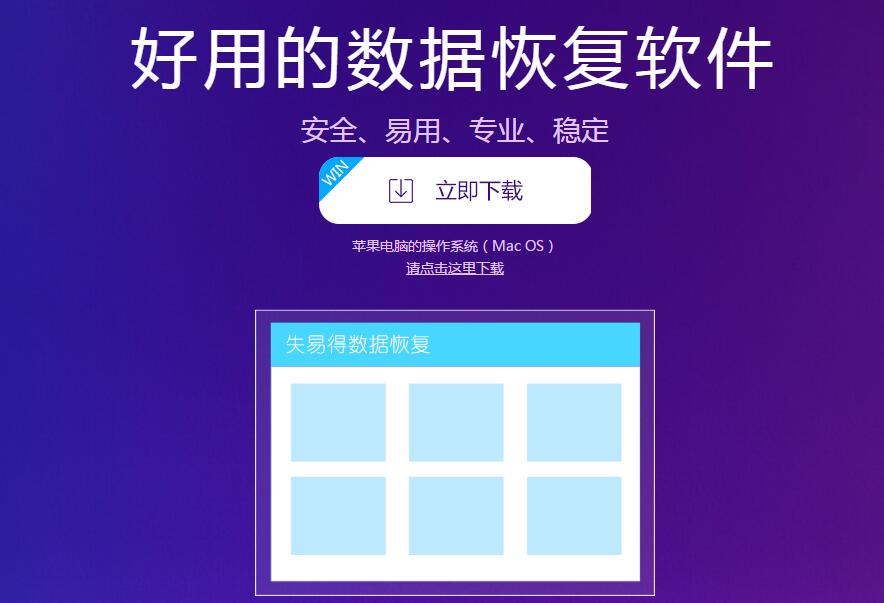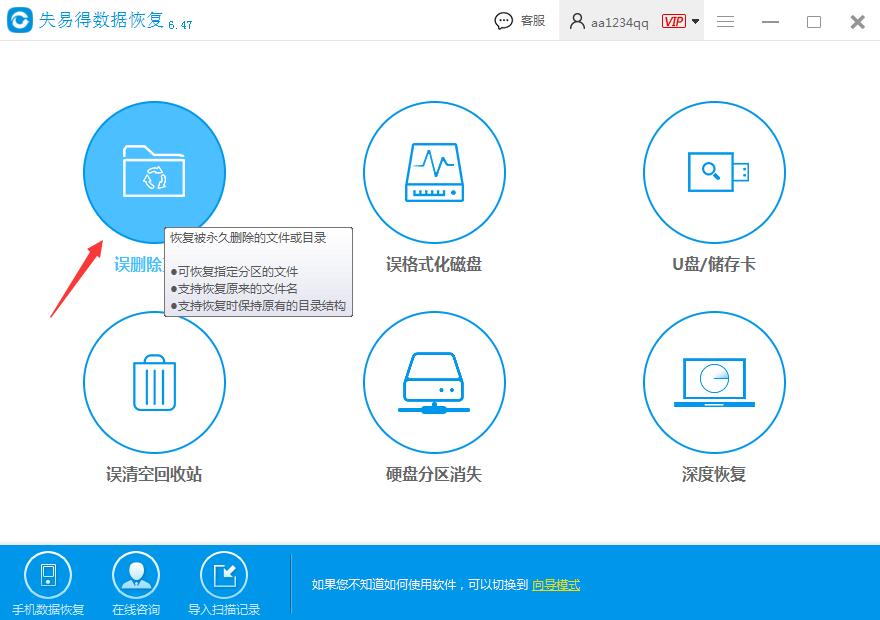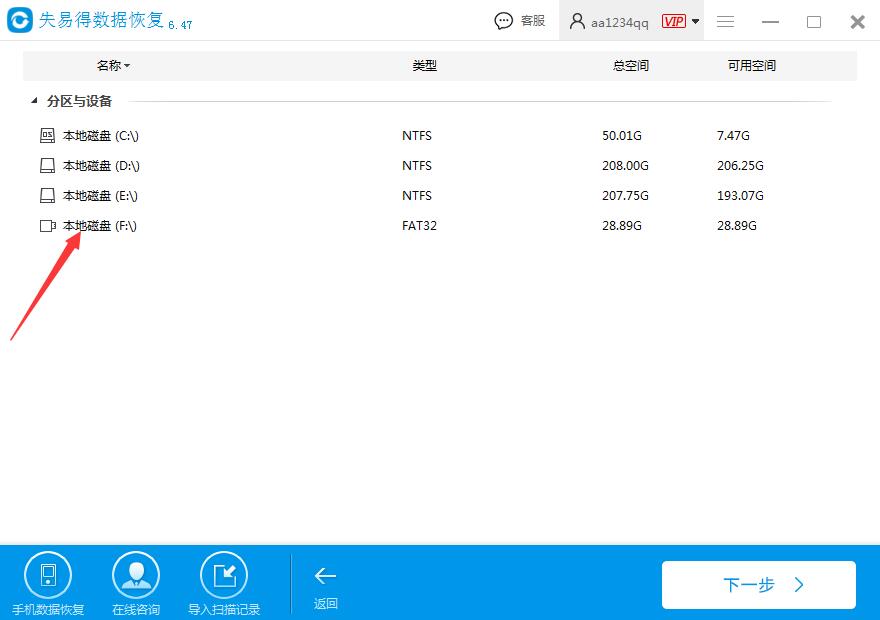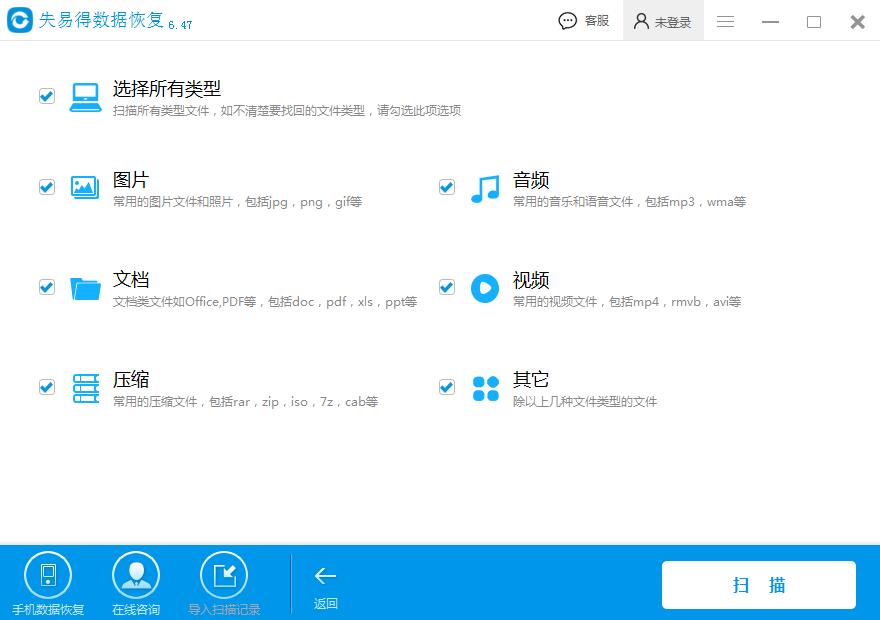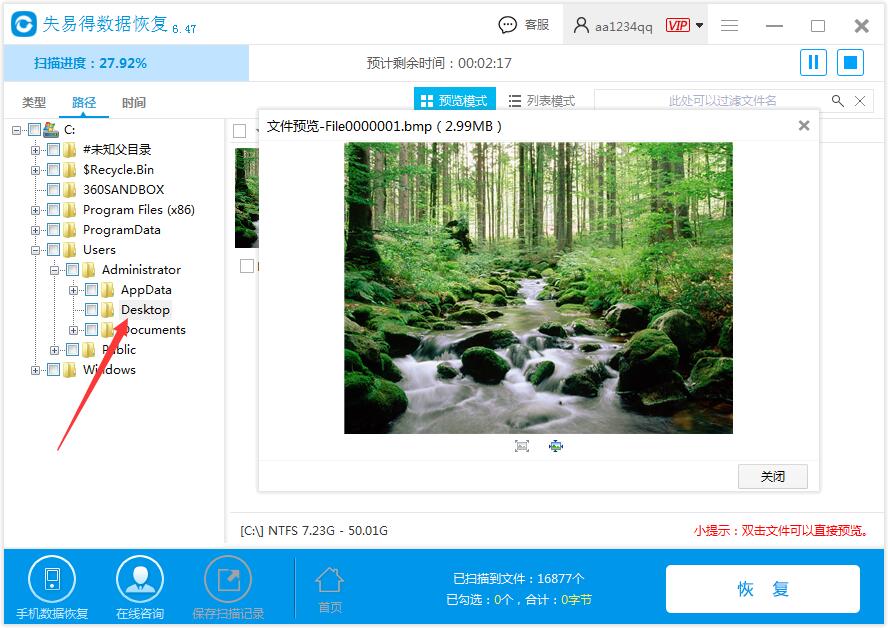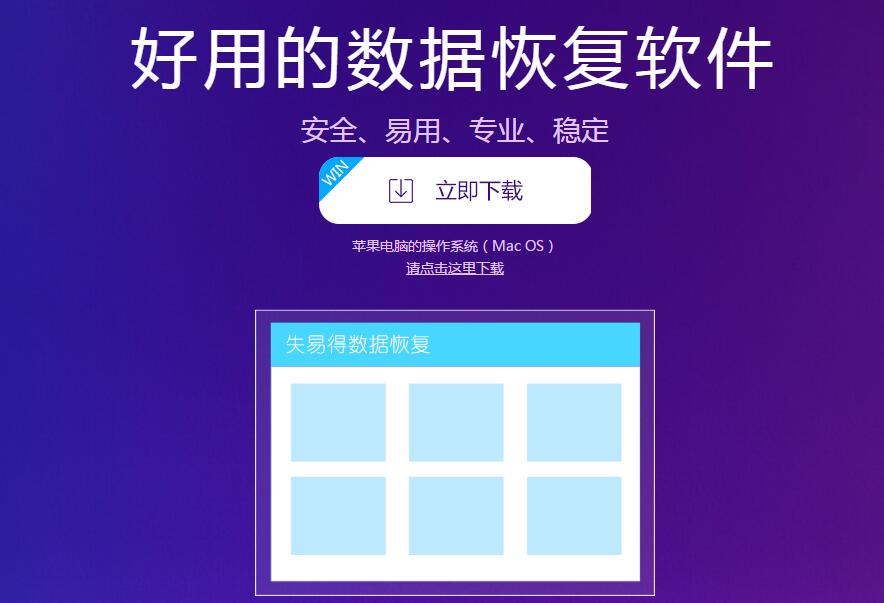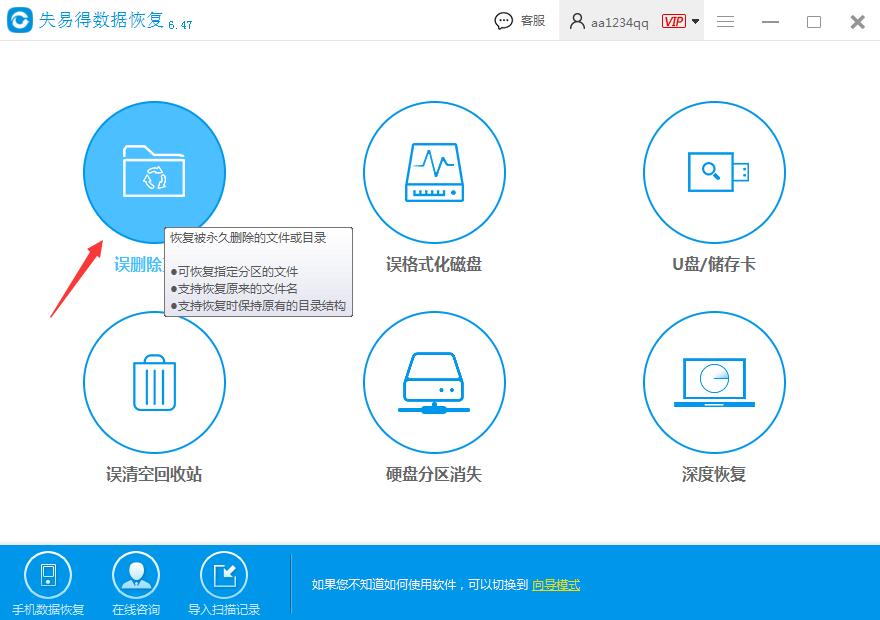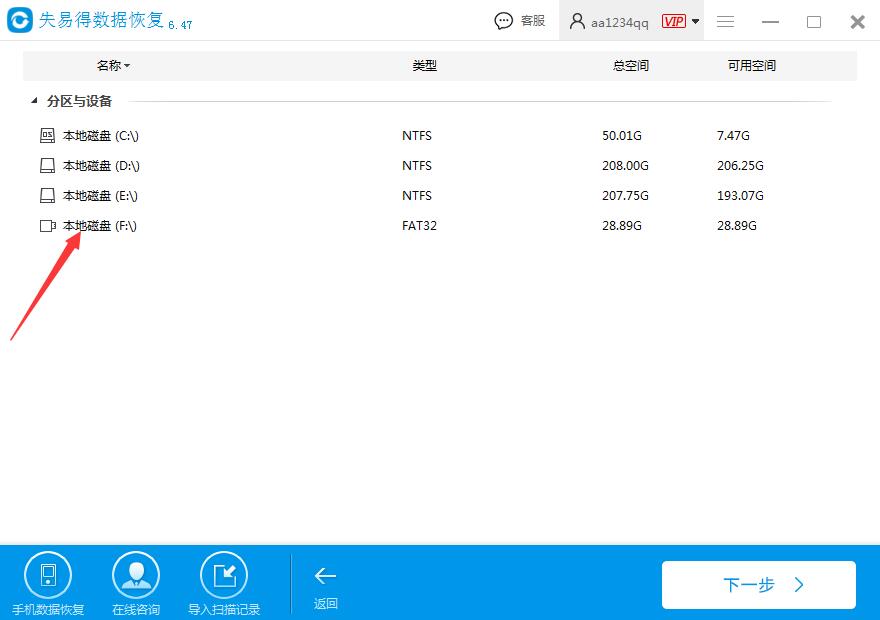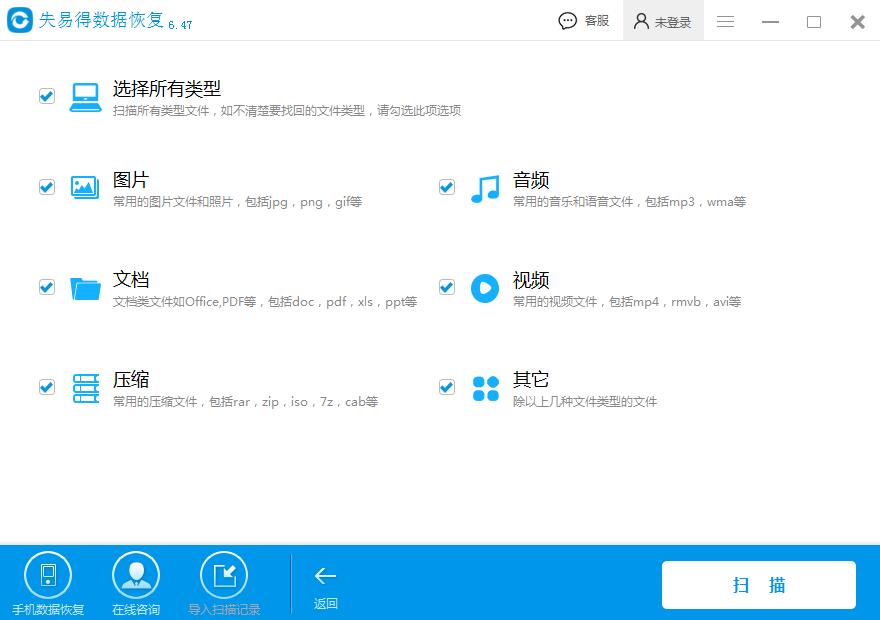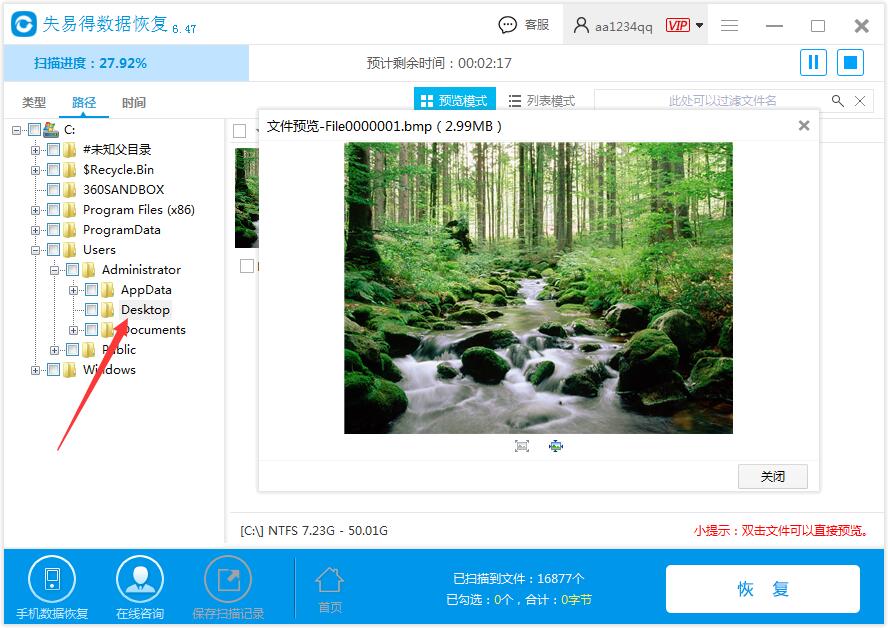您知道已删除的文件如何恢复吗?删除,是计算机使用中最常见也最频繁的一个操作,通过删除不需要的文件,可以为磁盘腾出更多的使用空间。所有使用电脑的伙伴都一定有删除文件的经历。在删除计算机文件时,除了鼠标右键单击该文件删除之外,还可以通过shift+delete这两个组合键来删除,前者是把文件删除到回收站,但是后者是把文件删除且不需要经过回收站。由此而来的问题是:如果发现删除了需要的文件,那这些文件应该怎样恢复呢?
文件被从电脑磁盘上删除后,电脑上就无法直观的查看到或者恢复它了,它在磁盘上所占用的簇被标记为可写,如以后有新的文件增加,它所占用的空间也终将被覆盖。所以如果要恢复,就请尽快的完成对他的恢复,我们恢复文件一般都是使用非常专业的万能数据恢复大师。下边我们就来看一下是如何恢复已删除的文件吧。
万能数据恢复大师在2019年之际已经正式更新换代并改名为失易得数据恢复,想要使用新版本的用户记得这个新名字。失易得数据恢复是一款专业的数据恢复软件,它有友好的使用者体验和向导操作,只需简单几个步骤即可恢复数据,即使您不熟悉也可以轻松通过电脑操作找到丢失的数据。在新版本上,支持更多类型文件的深度恢复,其他功能也相应增强了,恢复效果也更加优秀。
一、安装软件
图1:在官网上下载失易得数据恢复安装
二、运行软件
安装好后运行失易得数据恢复,打开软件进入主界面。在主界面中的6种数据恢复类型中选择“误删除文件”,单击后页面直接跳转到下一页。
图2:选择误删除文件
三、选中要被恢复数据的盘符
选择要被恢复数据之前所存在的分区,然后点击“下一步”。
图3:选择要恢复文件之前所在的分区
四、选择文件类型
选择您所要恢复的数据的文件类型。假设不清楚是什么类型的文件或者要全部恢复,您可以选中“选择所有类型”。然后单击“下一步”扫描文件。
图4:选择要恢复的文件类型
五、预览恢复文件
找到扫描到的要恢复的文件后,可以单击一下看能不能预览。如果扫描到的文件过多,不方便查找的话,您可以根据文件名、类型、路径,时间排序等缩小查找范围。确定您要的文件后点击右下角的“恢复”按钮将其保存到电脑的其他分区即可!这里强调一下,预览文件时,要清楚的看文件内容是否正常(误乱码、内容缺失等问题),文件大小是否不变,除了文档类型文件,其他文件类型,只要支持预览,都可以看到或听到文件的全部内容。确认文件正常即可恢复。
图5:预览即将恢复的文件
以上介绍的是已删除的文件如何恢复的方法,对于删除的和误格式化丢失的文件,失易得数据恢复承诺,只要操作及时,没有进行磁盘碎片整理、没有大量写入文件到丢失文件的磁盘中,消失的文件都有机会将恢复回来。另外,上述提到的扫描和预览文件功能都属于永久性免费功能,通过预览,大家可以很容易的判断出文件的基本情况。确认文件可以恢复后,再考虑是否需要恢复。软件本身只是扫描读取并复制数据,并不会对数据进行修改和覆盖。
相关推荐:
本文为原创,转载请注明原网址:
http://www.wnhuifu.com/754.html
本文关键词:
已删除的文件如何恢复